¿Quieres ver tus Pelis y Series en tu iPad? VLC para iOS es tu Solución
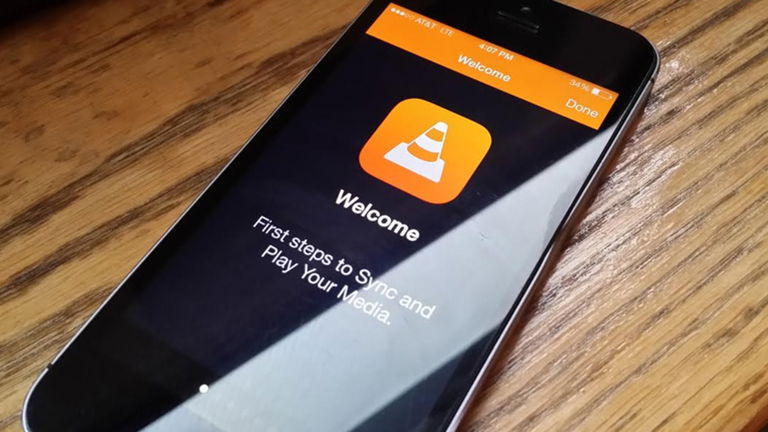
¿No sabes cómo pasar tus películas y series a tu iPad o iPhone mediante VLC para iOS? Hoy en iPadizate queremos explicarte cómo pasar tus películas y series desde tu ordenador a tu iPad o iPhone mediante iTunes y el reproductor VLC para iOS. Te contamos cómo ver tus pelis y series en tu iPad o iPhone a continuación.
Pasar archivos del ordenador a tu dispositivo iOS explicado paso a paso
Inicia iTunes
Lo primero que tenemos que hacer es iniciar iTunes, pinchamos en el dock sobre el icono en el caso de disponer de un Mac o buscamos itunes en el PC y lo abrimos.
Conectar el dispositivo al ordenador
A continuación debemos conectar nuestro iPad o iPhone al puerto USB de nuestro Mac o PC para que iTunes los reconozca (esto puede tardar un poco, dependerá de nuestro ordenador).
Buscar la opción aplicaciones
Una vez reconocido aparecerá un icono con la silueta de nuestro dispositivo, solo tenemos que hacer click en el icono del iPad o iPhone que aparece arriba a la izquierda. Se abrirán varias opciones y nosotros pincharemos en aplicaciones que es la que en este caso nos interesa.
A veces tienes que indagar y hacer scroll hacia abajo para encontrarlo, esto dependerá de lo grande que sea tu monitor.
Transferir tus videos a VLC
Bien, una vez ahí nos encontraremos con todas las app que interactúan con iTunes, ahí deberás encontrarte con VLC. Pinchamos sobre VLC y se abrirán a la derecha todos los archivos que tenemos en dicha aplicación.
Arrastra lo que quieras importar
Solo tendremos que arrastrar o añadir los archivos de audio o vídeo que queramos en ese espacio que nos brinda iTunes y automáticamente se nos pasarán al iPad/iPhone. Dependiendo del tamaño del archivo tardará más o menos en copiarse a nuestro dispositivo.
Es importante que durante la transacción de datos no se desconecte el dispositivo del ordenador. Tampoco es recomendable usar la app mientras se realiza el proceso, ya que podría cerrarse repentinamente y se detendría, por lo que habría que volver a empezar de cero.
Desconectar nuestro dispositivo
Por último desconectamos el iPad o iPhone de iTunes (en modo seguro preferiblemente) y abrimos la aplicación en el mismo dispositivo. Deberían de verse todos los archivos como se muestra en la siguiente imagen.
Organiza tus series o películas desde tu iPad o iPhone
Una vez transferidos a la app las películas y series que se quieran puedes organizarlas desde tu dispositivo directamente arrastrando las viñetas según te convengan (también se pueden organizar en iTunes en el cuadro).
Además puedes reproducir cualquier cosa en segundo plano, es decir que puedes utilizar cualquier otra app mientras esta no deja de reproducir su contenido. En definitiva es una aplicación fácil de utilizar y muy visual, podrás disfrutar de todo tu contenido multimedia durante esas largas horas de espera, viajes...
Descarga VLC
Si quieres poner a prueba este tutorial para ver tus series preferidas te invitamos a descargar gratis la aplicación desde aquí:
VLC reproduce muchísimos formatos así que no tendrás problemas con eso. ¿Tienes alguna duda? ¿Prefieres algún otro reproductor? ¡Cuéntanoslo en los comentarios!
Puedes seguir a iPadizate en Facebook, WhatsApp, Twitter (X) o consultar nuestro canal de Telegram para estar al día con las últimas noticias de tecnología.